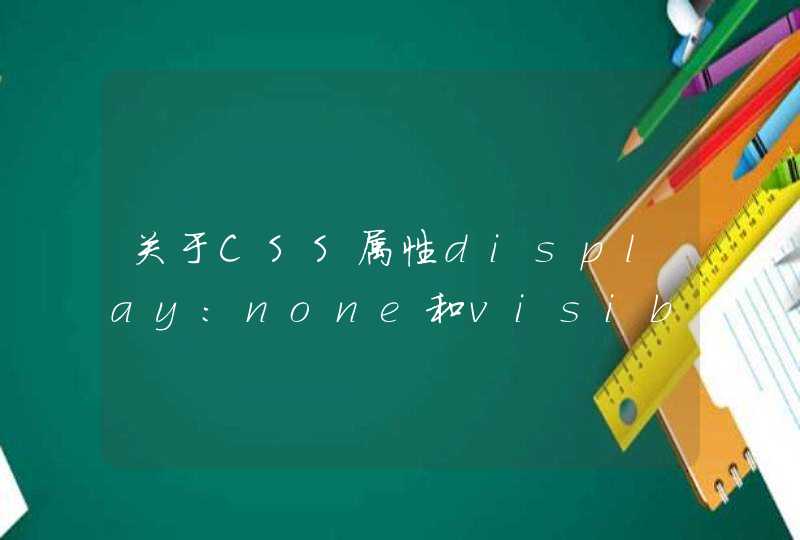固态硬盘通常用的是SATA接口。台式电脑一般都没有问题。都有SATA接口。都可以用。
主流的接口是SATA(包括3Gb/s和6Gb/s两种)接口,亦有PCIe 3.0接口的SSD。
由于SSD与普通磁盘的设计及数据读写原理的不同,使得其内部的构造亦有很大的不同。一般而言,固态硬盘(SSD)的构造较为简单,并且也可拆开。
固态硬盘的接口规范和定义、功能及使用方法上与普通硬盘几近相同,外形和尺寸也基本与普通的 2.5英寸硬盘一致。
扩展资料:
固态硬盘在接口的规范和定义、功能及使用方法上与普通硬盘的完全相同,在产品外形和尺寸上也完全与普通硬盘一致。
其芯片的工作温度范围很宽,商规产品(0~70℃)工规产品(-40~85℃)。
新一代的固态硬盘普遍采用SATA-2接口、SATA-3接口、SAS接口、MSATA接口、PCI-E接口、NGFF接口、CFast接口、SFF-8639接口和M.2 NVME/SATA协议。
参考资料:百度百科-固态硬盘
都可以安装的。
但是需要注意的是主板上的硬盘接口有SATA2 和SATA3两个种接口的区别。SATA3的接口是完全可以装的,SATA2的也可以用用但是无法完全发挥固态硬盘的性能,现在SATA2接口速度普遍在230M/S 而SATA3接口的在400M/S左右。
扩展资料:
使用与保养
对于固态硬盘的使用和保养,最重要的一条就是:在机械硬盘时代养成的“良好习惯”,未必适合固态硬盘。
一、不要使用碎片整理
碎片整理是对付机械硬盘变慢的一个好方法,但对于固态硬盘来说这完全就是一种“折磨”。
消费级固态硬盘的擦写次数是有限制,碎片整理会大大减少固态硬盘的使用寿命。其实,固态硬盘的垃圾回收机制就已经是一种很好的“磁盘整理”,再多的整理完全没必要。Windows的“磁盘整理”功能是机械硬盘时代的产物,并不适用于SSD。
除此之外,使用固态硬盘最好禁用win7的预读(Superfetch)和快速搜索(Windows Search)功能。这两个功能的实用意义不大,而禁用可以降低硬盘读写频率。
二、小分区 少分区
还是由于固态硬盘的“垃圾回收机制”。在固态硬盘上彻底删除文件,是将无效数据所在的整个区域摧毁,过程是这样的:先把区域内有效数据集中起来,转移到空闲的位置,然后把“问题区域”整个清除。
这一机制意味着,分区时不要把SSD的容量都分满。例如一块128G的固态硬盘,厂商一般会标称120G,预留了一部分空间。但如果在分区的时候只分100G,留出更多空间,固态硬盘的性能表现会更好。这些保留空间会被自动用于固态硬盘内部的优化操作,如磨损平衡、垃圾回收和坏块映射。这种做法被称之为“小分区”。
一般来说,如果主板支持M.2固态硬盘,但电脑无法识别的话,可能是以下2种原因导致的:1、系统版本过低
对于使用M.2固态硬盘的电脑,最好安装Win8.1以上版本系统,如果电脑安装的是Windows XP或Win7系统,可能会出现无法识别的现象。
2、Bios中没有开启CSM
除了系统因素,目前大多数用户遇到的M.2固态硬盘无法识别问题,主要是在于CSM设置的问题。比如,在新一代的3系主板以后的主板中,部分厂商为了加快启动速度而默认关闭CSM,导致在BIOS里面无法找到M.2 SSD。
解决办法:
1.重启电脑,按Del键进入BIOS设置,选择ADVANCED(高级)选项;
2.进入BOOT(启动)设置界面;
3.找到“CSM(兼容支持模块)”设置选项;
4.开启CSM 调至 Enable;
5.按 F10 键确认保存设置并退出;
6.重启电脑,重新进入BIOS即可找到M.2 SSD了。